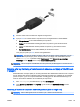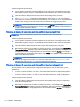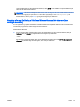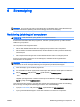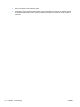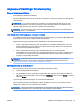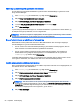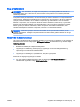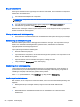User Guide - Windows 8.1
Angivelse af indstillinger for strømstyring
Brug af strømsparetilstand
Slumretilstand er aktiveret fra fabrikken.
Når slumretilstanden startes, blinker lysdioden for tænd/sluk, og skærmen ryddes. Dine data gemmes
i hukommelsen.
FORSIGTIG: For at reducere risikoen for eventuel lyd- og videoforringelse eller tab af lyd- eller
videoafspilningsfunktioner eller tab af oplysninger, skal du undlade at starte slumretilstand under
læsning af eller skrivning til en disk eller et eksternt hukommelseskort.
BEMÆRK: Du kan ikke starte nogen form for netværkstilslutning eller udføre computerfunktioner,
mens computeren er i slumretilstand.
Intel Rapid Start Technology (kun udvalgte modeller)
For udvalgte modeller er Intel Rapid Start Technology (RST) aktiveret som standard. Med Rapid Start
Technology kan computeren hurtigt fortsætte efter inaktivitet.
Rapid Start Technology administrerer dine indstillinger for strømbesparelse således:
●
Slumre – Rapid Start Technology giver dig mulighed for at vælge slumretilstanden. Hvis du vil
afslutte slumretilstand, skal du trykke på en hvilken som helst tast, aktivere TouchPad'en eller
trykke kortvarigt på tænd/sluk-knappen.
●
Dvale – Rapid Start Technology starter dvalestilstanden efter en tid uden aktivitet i
slumretilstand, mens computeren kører på batterispænding eller fra en ekstern strømkilde, eller
hvis batteriet når et kritisk niveau. Når dvaletilstanden er startet, skal du trykke på tænd/sluk-
knappen for at genoptage dit arbejde.
BEMÆRK: Rapid Start Technology kan deaktiveres i Setup Utility (BIOS). Hvis du vil starte
dvaletilstanden manuelt, skal du aktivere brugerstartet dvaletilstand under Strømstyring. Se
Aktivering og afslutning af brugerstartet dvaletilstand på side 56.
Start og afslutning af slumretilstand
Når computeren er tændt, kan du starte slumretilstand på følgende måder:
●
Tryk kortvarigt på tænd/sluk-knappen.
●
Fra startskærmen skal du pege på det øverste højre eller nederste venstre hjørne af skærmen.
Når listen med amuletter åbnes, skal du klikke på Indstillinger, klikke på ikonet Strøm og derefter
klikke på Slumre.
Tryk kortvarigt på tænd/sluk-knappen for at afslutte slumretilstanden.
Når computeren afslutter slumretilstanden, tændes lysdioderne for strøm, og computeren vender
tilbage til den skærm, hvor du stoppede med at arbejde.
BEMÆRK: Hvis du har angivet en adgangskode, der skal angives ved aktivering, skal du indtaste
din Windows-adgangskode, før computeren igen vender tilbage til skærmbilledet.
DAWW Angivelse af indstillinger for strømstyring 55